Word 2007里制作招财进宝的合成图案
办公教程导读
收集整理了【Word 2007里制作招财进宝的合成图案】办公软件教程,小编现在分享给大家,供广大互联网技能从业者学习和参考。文章包含1295字,纯文字阅读大概需要2分钟。
办公教程内容图文

呵呵,也不是太难。原理是:输入汉字,然后从中“截取”所需要的偏旁部首,再把它们拼凑出来。
一、准备工作
完成这项任务我们需要Word的“分解图片”工具。它是Word内置的,只不过默认情况下看不到它而已。点击左上角快速访问工具栏右侧的小三角形,在弹出的菜单中点击“其它命令”命令,打开“Word选项”对话框。在中间“从下列位置选择命令”下拉列表中选择“不在功能区中的命令”项目,然后在下方的命令列表中找到“分解图片”命令,选中它并点击“添加”按钮,将此命令添加到右侧“快速访问工具栏”列表中。如图2所示。这样,在快速访问工具栏中就会添加有“分解图片”按钮了。只是在没有选中图片的情况下,它还是发灰不能用的。

选中刚得到的艺术字,按“Ctrl C”快捷键复制,再点击功能区“开始”选项卡“剪帖板”功能组中的“粘贴”按钮,在弹出的菜单中点击“选择性粘贴”命令,并在打开的对话框中点击“图片(Windows图元文件)”命令,如图4所示。
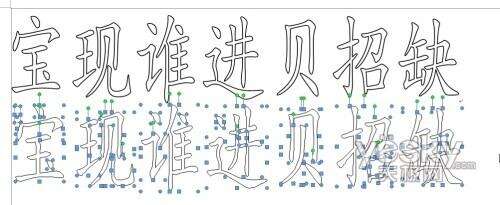
现在可以单击各个不需要的部分,按“DEL”键将它们删除,只保留需要的几个偏旁就可以了。
下面的步骤就简单了。选中各偏旁部首,再按图1所示的样子拼凑出“招财进宝”的吉祥合成字就可以了。由于各部分的大小都可以随意调整,也可以随意移动位置,所以,这个工作应该还是比较容易做到的。
如果需要微调对象的位置,可以按住“Ctrl”键再配合键盘上的方向键实现。如果需要选择多个对象,可以按住“Shift”键再配合鼠标单击,也可以点击“开始”选项卡“编辑”功能组“选择”按钮中的“选择对象”命令,然后用鼠标框选各对象。
三、美化
完成后选中整个合成字,然后点击右键,在弹出菜单中点击“组合→组合”命令,将它们组合成一个整体。
再选中此组合对象,点击功能区“绘图工具”下的“格式”选项卡“形状样式”功能组中“形状填充”按钮,给组合好的对象填充上黄色。不过,在最下角的那个“口”字,需要单独处理。填充完黄色后,应选中里面的那个小“口”字,为其填充红色,如图6所示,这样将来看起来才会更舒服。
办公教程总结
以上是为您收集整理的【Word 2007里制作招财进宝的合成图案】办公软件教程的全部内容,希望文章能够帮你了解办公软件教程Word 2007里制作招财进宝的合成图案。
如果觉得办公软件教程内容还不错,欢迎将网站推荐给好友。
